Ako nakresliť úsečku v programe na technické kreslenie
Úsečka je základný geometrický prvok všetkých technických, výrobných, konštrukčných a rôznych ďalších výkresov a projektov. Úplne jednoducho povedané je to rovná čiara medzi dvoma bodmi. V technických výkresoch môže určovať napríklad rozmery výrobkov, budov alebo vzdialenosti medzi dvoma objektami. Zvládnuť jej kreslenie v Autocad vyžaduje len trochu praxe a základnú znalosť technického kreslenia.
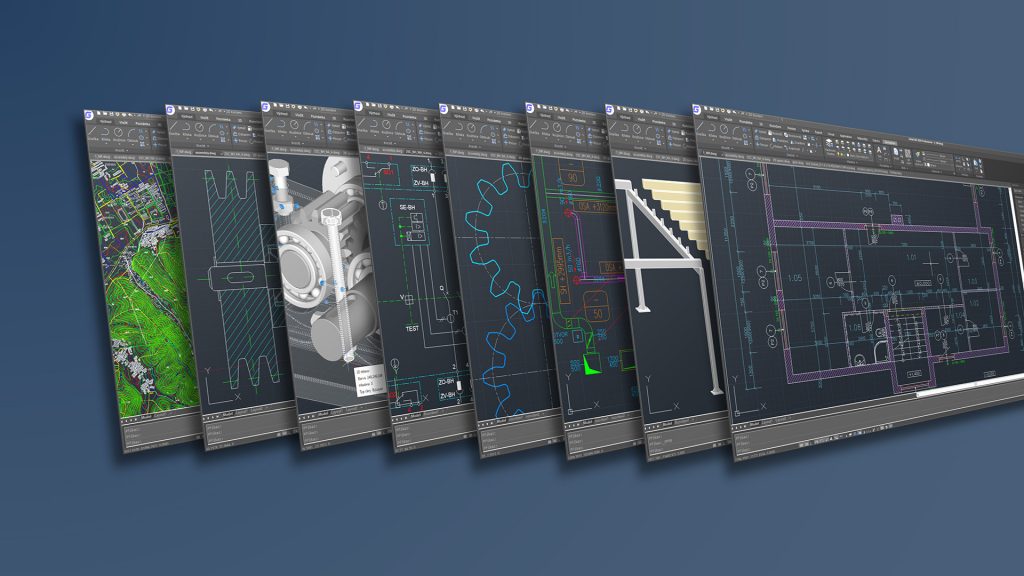
Začíname
Postup na kreslenie úsečky, ktorý si dnes ukážeme, platí pre program Autocad alebo jeho vysoko kompatibilnú náhradu GStarcad. GStarcad je však oproti Autocad cenovo oveľa dostupnejší.
Na začiatok si teda zapneme vybraný program na technické kreslenie. V hornom ovládacom panely spustíme príkaz ÚSEČKA. Po spustení príkazu sa pri kurzore a v príkazovom riadku dole zobrazí výzva “určite prvý bod”.
• Okrem výzvy si pri kurzore aj v dolnom stavovom riadku môžeme všimnúť aj číselnú polohu bodu vzhľadom k aktuálnemu súradnicovému systému.
Úsečka podľa absolútnych súradníc
Prvý spôsob ako nakresliť úsečku je podľa absolútnych súradníc. Pri zadávaní číselných hodnôt (dĺžky úsečky) sa riadime základným súradnicovým systémom určeným súradnicami XY. Zadané čísla teda sú teda vzdialenosti jednotlivých bodov úsečky od súradníc XY.
Začneme zadaním prvého bodu úsečky v požadovanej vzdialenosti od súradníc XY, napríklad 40, 40 a potvrdíme stlačením klávesu Enter.
Následne nás program vyzve “určite ďalší bod alebo”. Na zadanie koncového bodu úsečky v absolútnych hodnotách, teda vo vzdialenosti k súradniciam XY, musíme pred čísla pridať znak mriežky, napríklad #100, 40.
Potvrdíme klávesou Enter a zobrazí sa úsečka v dĺžke 60.
• Okrem hodnôt súradníc XY v súradnicovom systéme, si môžete všimnúť aj hodnotu Z. Tá je aktívna len pri 3D rozhraní systému. V 2D cad kreslení je jej hodnota vždy 0.
Úsečka podľa relatívnych súradníc
Tento spôsob môžeme používať keď kreslíme viacero úsečiek za sebou. Po nakreslení predošlej úsečky pomocou absolútnych hodnôt je príkaz ÚSEČKA stále aktívny a vyzýva nás “určite ďalší bod alebo…”.
Do políčka hodnôt zadáme 0,50 a zobrazí sa úsečka v dĺžke 50, smerujúca z posledného bodu predchádzajúcej úsečky. Hodnota 0,50 predstavuje relatívne súradnice koncového bodu k počiatočnému bodu úsečky.
• Ak chcete kresliť úsečku smerom doľava a nadol od súradníc XY, musíte zadať hodnoty v mínusových číslach.
Polárne súradnice
Polárnymi súradnicami môžeme kresliť úsečky pod určitým uhlom. Stačí v príkaze ÚSEČKA zadať pod príkaz L (dĺžka) a potvrdiť klávesou Enter. Následne sa zobrazí pod príkaz, do ktorého zadáme požadovanú dĺžku úsečky.
Po zobrazení výzvy “Určite uhol” môžeme kurzorom ľubovoľne pohybovať v rôznych uhloch, pričom zostane zachovaný východzí bod aj zadaná dĺžka úsečky.
Veľkosť uhla môžeme zadať aj priamo do príkazového okna pri kurzore.
Priamy režim v ORTHO alebo polárne trasovanie
Priamy režim je ten najjednoduchší spôsob ako nakresliť úsečku v programe na kreslenie.
Po zadaní prvého bodu úsečky pomocou absolútnej hodnoty už len ťaháme kurzor myši smerom, ktorým chceme nakresliť úsečku a zadáme jej dĺžku.
Ortogonálny režim (ORTHO) je špeciálne určený na kreslenie vodorovných a zvislých úsečiek. Po jeho zapnutí je možné kresliť len vo vodorovnom alebo zvislom smere a zadávať dĺžky.
Veľmi podobný je režim Polárne trasovanie s tým rozdielom, že môžeme kresliť v rôznych uhloch. Požadovaný uhol zadáme hneď na začiatku do okna “Nastavenia kreslenia”. Po uložení môžeme ťahať úsečky ľubovoľným smerom pod presným uhlom.
Text: PR







